インスタグラムストーリーの使い方
Instagramストーリーとは
Instagramの楽しみ方には、タイムラインの他にストーリーへ投稿する事が出来ます。ストーリーの正式名称は、「ストーリーズ」です。 タイムラインへ何度も写真を投稿すると、フォロワーの中には邪魔だなと感じる方がいるかもしれません。 そんな時は、ストーリー機能で複数の写真を一度に投稿しましょう。またストーリーの投稿は、24時間が経過すると自動的に削除されます。 その為に、期間限定の情報発信ツールとして気軽に投稿する事が出来ます。 今回はInstagramストーリーの使い方について紹介します。
Part1. Instagramストーリー機能の取り扱い説明書
インスタのストーリーを楽しんで頂く為に使い方を紹介します。
ステップ① 写真や動画を投稿する手順
【ストーリー画面の起動と撮影】
アプリを起動して、画面左上のカメラマークかその下に位置する自身のアイコンをタップで投稿画面を表示します。 続いて、写真の場合は白い丸ボタンをタップ、動画の場合は長押しで撮影します。動画の撮影を途中で止める時はボタンから指を離します。
【テキスト 文字を書く】
編集画面の「Aaボタン」をタップして、27種類のカラーバリエーションから適切に選択してテキストや文字を書き込みます。
【ストーリーへ投稿】
撮影終了後に、ストーリーのボタンをタップすると追加されます。なお追加ボタンを押すと、即時投稿されるのでご注意下さい。
【カメラロールから投稿】
投稿画面にてアルバムのマークをタップして、スマートフォンのカメラロールから素材を選択します。 なお「複数を選択」のタップで、同時に複数枚の写真を投稿する事が出来ます。 ここまで、インスタのストーリーへ写真や動画を投稿する手順を紹介しました。この後は、ストーリーの投稿を削除する手順に話題を変えましょう。
ステップ② 一度投稿したストーリーを削除する方法
意図した写真と間違えて投稿した時は、ストーリーを削除しましょう。
【アイコンをタップで削除】
ストーリーを表示している画面右下の「・・・」をタップして、続けて表示される項目から一番上の「削除する」をタップで作業は完了です。
【スワイプして削除】
表示されているストーリーを上方向にスワイプすると、自身のストーリーに付いた足跡の一覧が表示されます。 その画面右下に位置しているゴミ箱をタップすると削除が完了します。 今回紹介したインスタのストーリーを削除するやり方から、皆さんが実行しやすい手順を選択して下さい。
ステップ③ 見逃せないストーリーの機能
ストーリーには、アプリをアップデートする際に見逃せない新機能が追加されています。 今回は、ストーリーをより楽しめる機能をピックアップして紹介します。
【質問スタンプ】
ストーリーを観たユーザーが、テキストにより自由に意思を伝える事が出来ます。
◆使い方
まずスタンプの選択画面に移動して、赤枠で囲われた「質問」をタップします。 すると自身のアイコンと、「質問はありますか」のスタンプが表示されます。 スタンプをタップして、質問内容や背景色を編集後に完了をタップします。
【親しい友達リスト】
アカウントを非公開にしている場合を除いて、ストーリーは一般に公開されています。 それが「親しい友達リスト」を利用すると、任意のアカウントにのみストーリーを公開する事が出来ます。
◆設定方法
プロフィール画面の左端に表示されている「親しい友達」をタップして、リストの追加や削除編集を行います。 なおリストの編集を実行しても、対象者には通知されないので安心して下さい。 Instagramには随時魅力的な機能が追加されています。全てを使いこなすのは難しいですが、より自身の投稿を魅力的にする為に是非チャレンジしてみて下さい。
Part2. 多くのユーザーに注目されるオシャレなインスタ動画はFilmora9で
Instagramに本格的でオシャレな動画を投稿したい方に、PC用の動画編集ソフト「Filmora9」を紹介します。 キーフレーム編集やノイズ除去機能が、誰にとっても観やすい動画に仕上げます。
また複雑な合成編集は、高度な知識と技術が必要と考えます。それがFilmora9なら、クロマキー合成により簡単に背景を変えることが出来ます。Filmora9のエフェクトストアには、他にはないオシャレな文字や動画、サウンド素材をバラエティー豊富に用意しています。
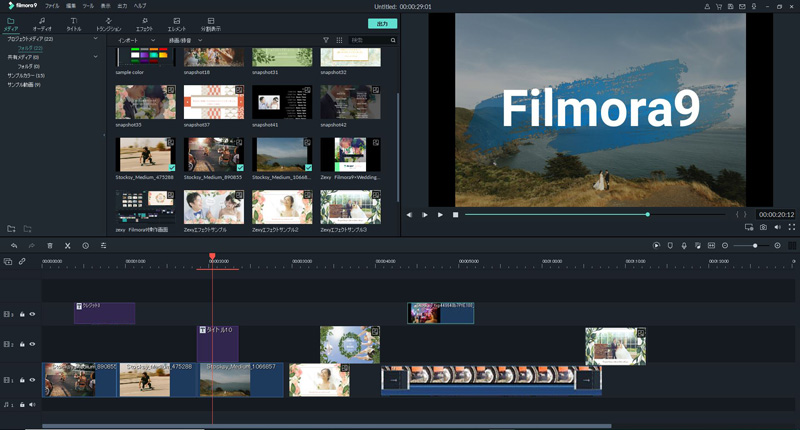
しかも全ての素材がロイヤリティフリーなので、安心して使用できる事がユーザーから支持される一因です。 Filmora9でインスタ動画をオシャレに編集して、沢山の「いいね」を貰って下さい。
24時間で消えるストーリーなら、安心して今の瞬間に伝えたい事を投稿する事が出来ます。今回紹介したストーリーの投稿方法や独自機能を使いこなして、Instagramをより楽しんで下さい。
「Filmora (フィモーラ)」であなたの面白いを始めよう!
関連記事
サポート
製品に関するご意見・ご質問・ご要望はお気軽に こちらまでお問い合わせください。 >>

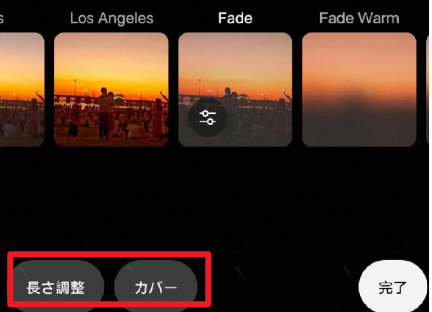


役に立ちましたか?コメントしましょう!